相信深度技术用户都知道什么是uac功能吧 。它是一个很不错的系统保护功能,可以帮助我们阻止恶意程序损坏系统 。但有深度windows7旗舰版系统的用户,说不需要该功能想要将其关闭,那win7如何关闭uac,小伙伴又不知道uac怎么关闭?下面深度系统小编就来教大家关闭uac的操作方法 。

文章插图
方法如下:
1 。进入win7旗舰版桌面,点击桌面左下角的win图标进入下一步 。
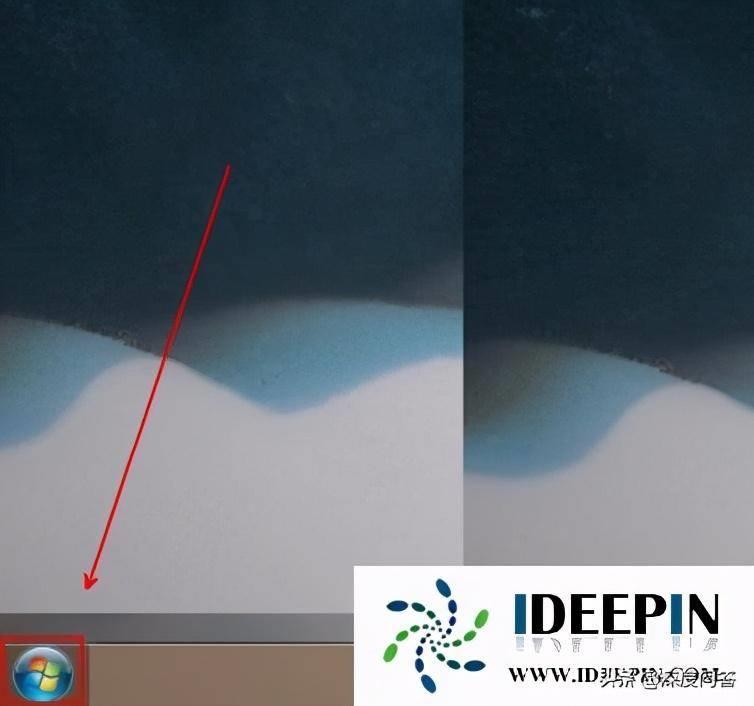
文章插图
2 。在弹出的开始菜单中单击控制面板以进入下一步 。

文章插图
3 。在控制面板中将查看模式更改为大图标,然后继续下一步 。
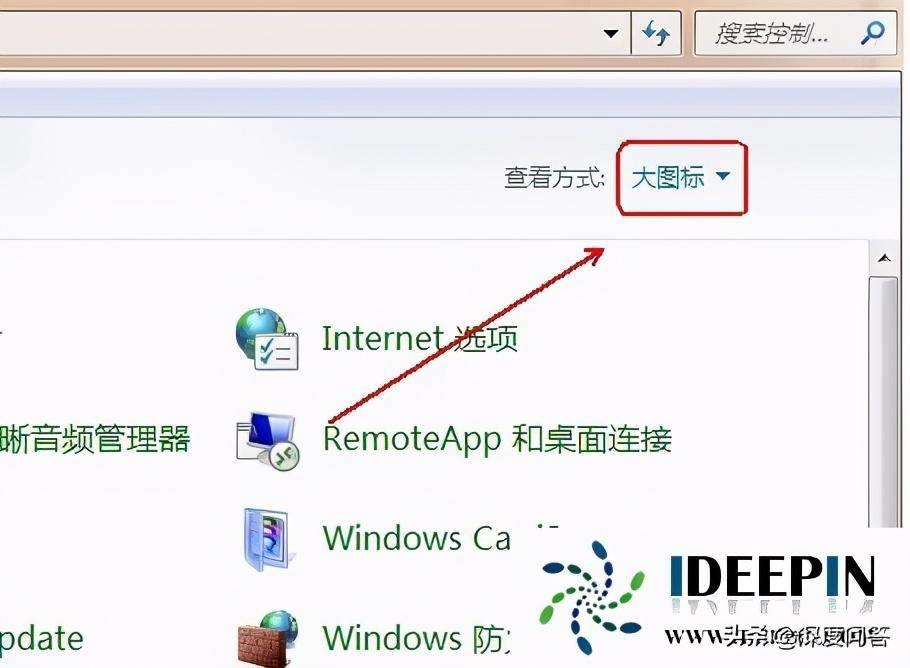
文章插图
4 。然后找到用户帐户功能已打开 。

文章插图
5 。单击界面底部的更改用户帐户控制设置以进入下一步 。
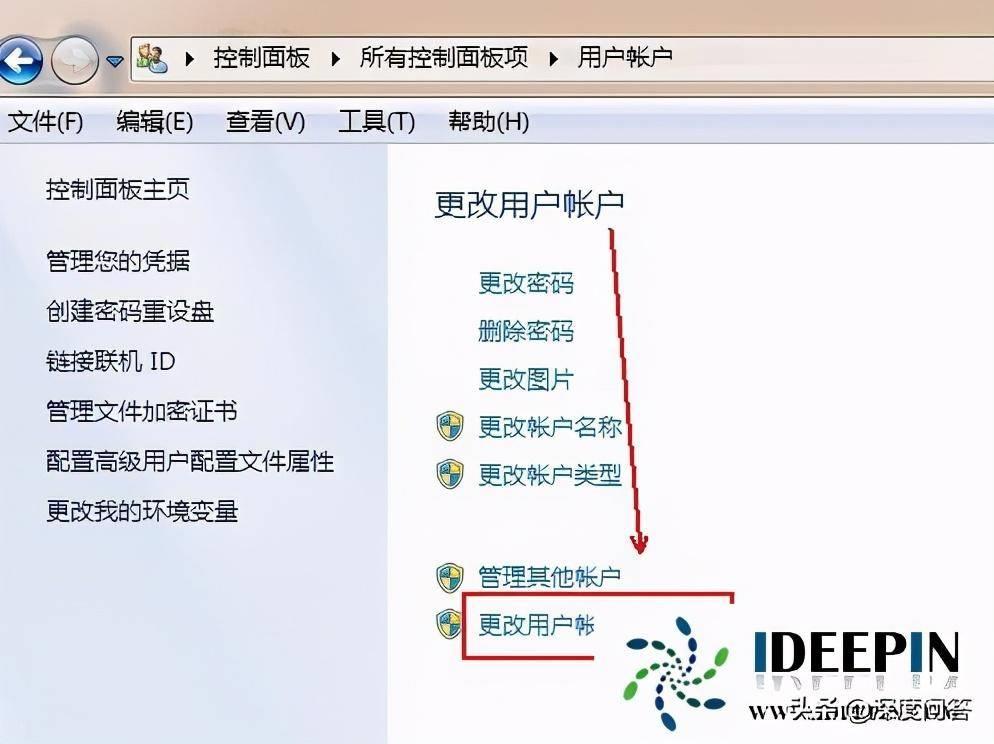
文章插图
6 。在出现的用户帐户控制设置界面中,将滑块滑动到“从不通知,然后单击确定 。
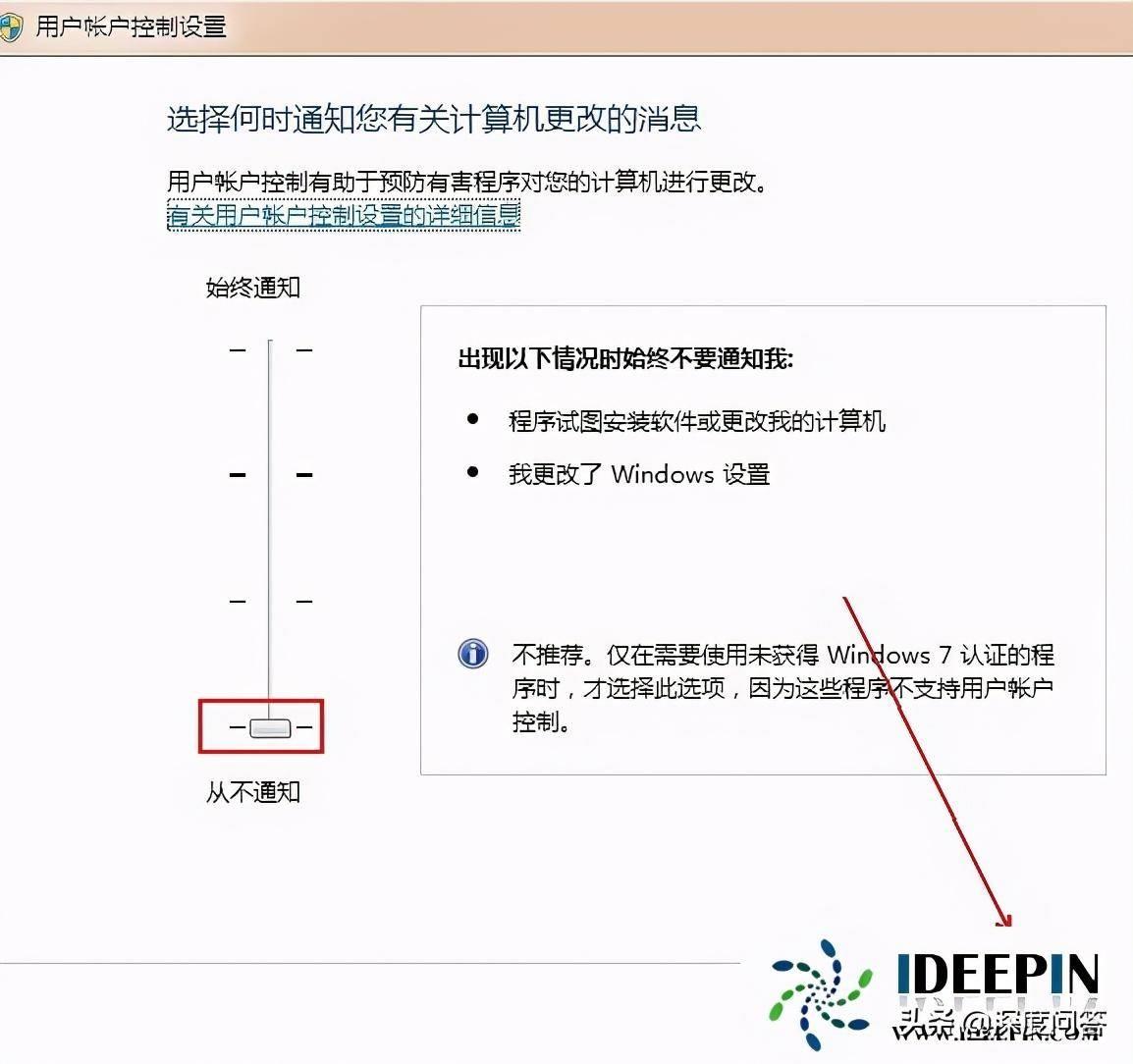
文章插图
【如何关闭系统uac功能 教你彻底关闭UAC的方法】以上是深度技术系统分享关于win7如何关闭uac功能的详细方法,希望可以帮助到大家 。
- 一加手机强制恢复出厂设置方法 教你恢复系统简单步骤
- 健康状况怎么填? 健康状况如何填
- 遛狗不牵绳该如何取证? 对于遛狗不牵绳有没有什么好的办法
- 如何判断配位体中的配位原子 配位原子的判断方法
- 大连如果开发商不存在该如何办理房产证?
- 如何制作辣子鸡丁 如何制作辣子鸡
- 如何做芹菜炒香干窍门 如何做芹菜炒香干
- QQ新版如何查看更多消息 qq怎么查看新消息
- 迷你土豆怎么做好吃 如何做迷你土豆饼
- 微信主界面如何换皮肤 微信主题背景墙图片怎么设置的
